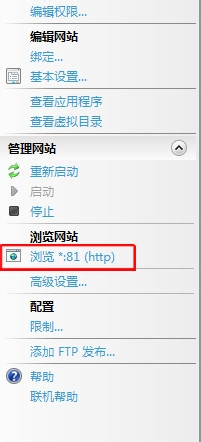本篇经验主要讲述Win7系统下,如何安装IIS组件及ASP网站运行环境的配置。
工具/原料
Win7操作系统
ASP实测网站
第一步:安装IIS及ASP网站运行组件
1、点击屏幕左下方的“开始”,选择“控制面板”,打开调整计算机的配置;确保左上方查看方式为“类别”,然后点击“程序”。
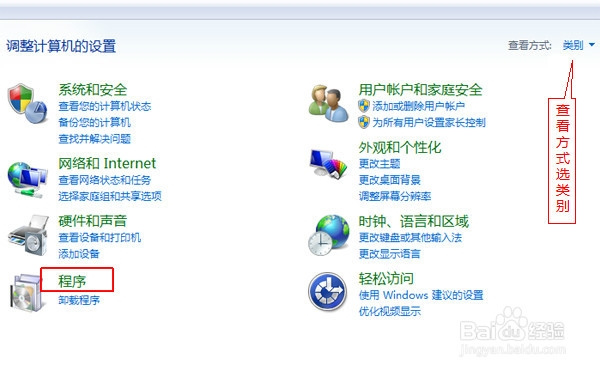
2、在打开的窗口中,点击右侧窗口中的“打开或关闭Windows功能”。
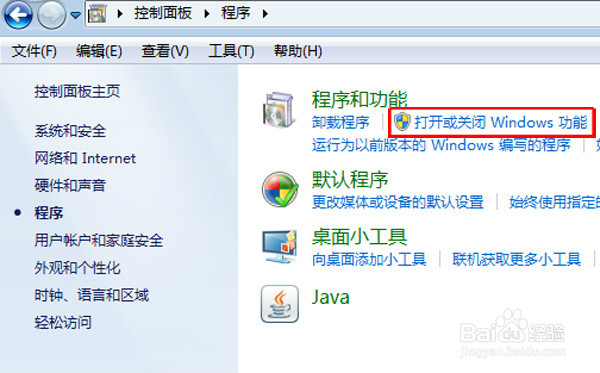
3、在打开的Windows功能中,按如下选项进行勾选,选择完成后,点击“确定”按钮退出。至此,IIS及ASP程序运行组件安装完成。
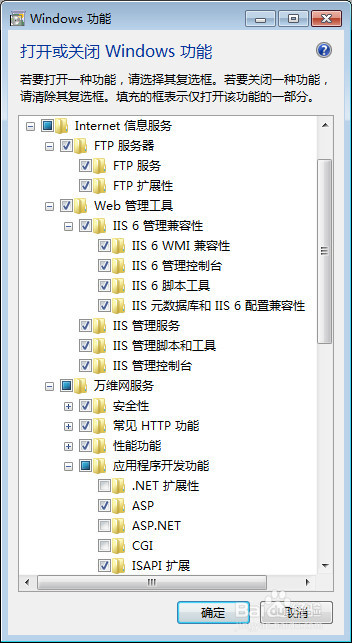
第二步:通过IIS配置ASP网站运行环境
1、重新打开控制面板,点击“系统和安全”选项。
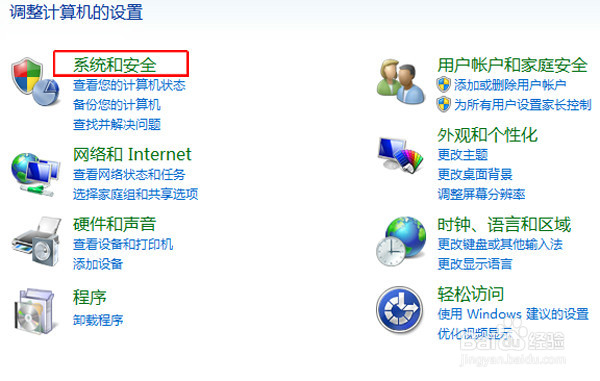
2、在打开的系统和安全窗口中,点击”管理工具“选项。
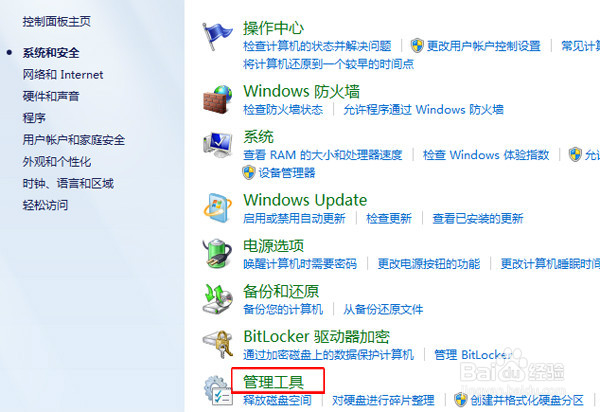
3、在打开的管理工具窗口中,双击”Internet信息服务(IIS)管理器“。
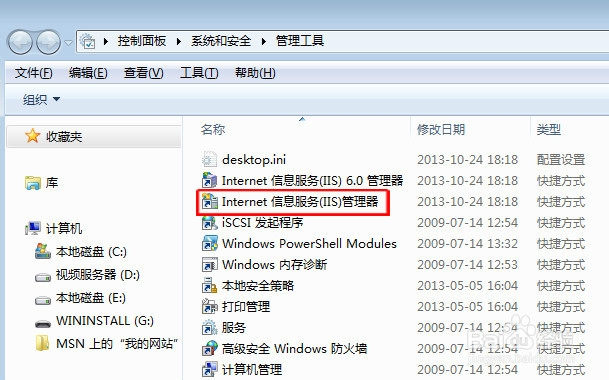
4、在打开的Internet信息服务(IIS)管理器窗口中,首先点击左侧窗口左上方的三角箭头,展开节点选项;然后将鼠标放置在”网站“节点上,单击鼠标右键,选择”添加网站“选项。
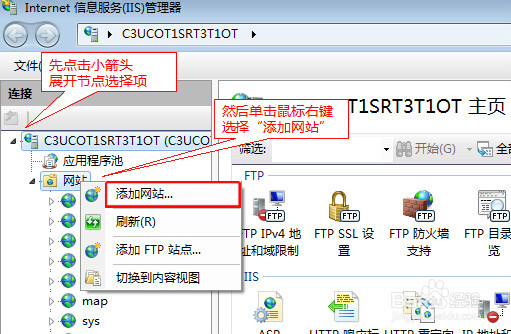
5、在添加网站窗口中,填入”网站名称“及”物理路径“(窗口下方绑定端口默认为80,若80端口未被占用的晌蚌畚玉话,可使用默认,否则需对端口进行更改),点击”确定“按钮,系统自动返回到”Internet信息服务(IIS)管理器“管理界面。
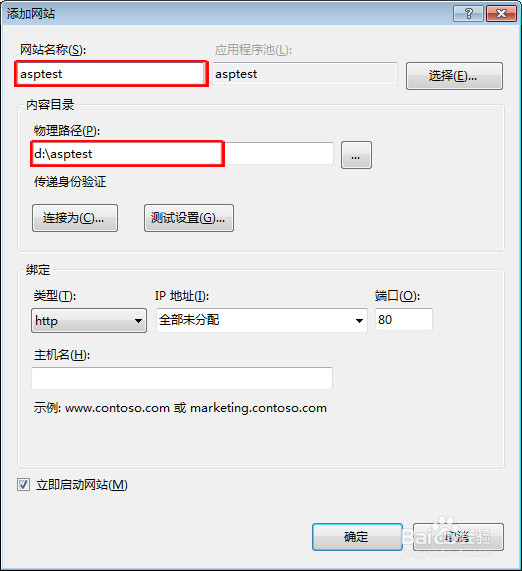
6、双击左侧窗口网站节点选项中新添加的网站名称,从右侧打开网站主页选项卡;双击“ASP”选项卡,将“行为”->“启用父路劐孕瞬腊径”的值改为True(默认为Flase)。点击窗口右上方的“应用”按钮进行保存,双击左侧窗口中的网站名称节点,返回到主页设置选项卡窗口。
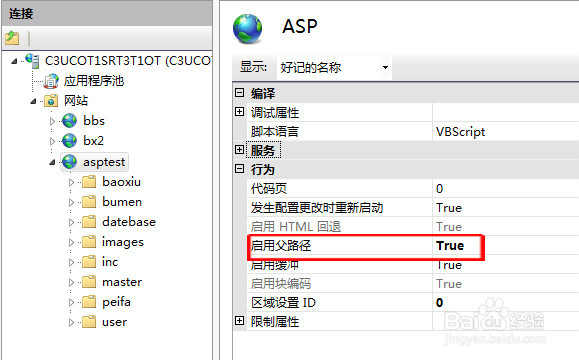
7、在主页选项卡中,双击“默认文档”,查看列表中有无网站执行的主文件,若没有,需单击鼠标右键,从弹出的菜单中,选择“添加”;添加完成后,将默认的文档移至最上边。
8、再次双击左侧窗口中的网站名称,然后从右侧窗口中,点击“浏览网站”下的链接,即可正常浏览网页。